ViewCube の再設計
VRED ViewCube が再設計され、Alias と同じ外観と操作感になりました。ナビゲーション バーと結合して、頻繁に使用するツールに簡単にアクセスできるようになりました。
マウス カーソルを ViewCube に近づけると、次の機能が表示されます。
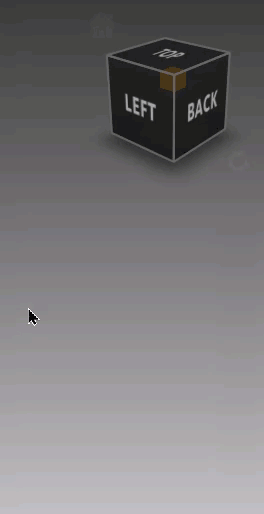
![[ホーム]](../../../../images/ViewCubeHomeOnNormal.png) ホーム
ホーム
![]() をクリックして、ICV (既定のビュー)に戻ります。
をクリックして、ICV (既定のビュー)に戻ります。
![[歯車]](../../../../images/SettingsOnNormal.png) ViewCube のオプション
ViewCube のオプション
![]() をクリックすると、次のオプションを含むメニューが表示されます。
をクリックすると、次のオプションを含むメニューが表示されます。
- [ViewCube を表示] ([Alt]+[V]): オンにすると、View Cube が近くにあるときは表示され、オフにすると表示されなくなります。
- [ナビゲーション バーを表示] ([Alt]+[N]): オンにすると、ナビゲーション バーが近くにあるときは表示され、オフにすると表示されなくなります。
- [現在のビューを設定] (ICV): 内部カメラ ビューの既定のビューを現在のビューに変更します。
- [オプション]: ViewCube オプションが表示され、ViewCube の位置やサイズ、および ViewCube が離れた位置にある場合の不透明度を変更できます。
ナビゲーション バー
マウス カーソルを ViewCube に近づけると、ナビゲーション バーが表示されます。シーンのビューを変更するためのカメラ関連の機能が含まれています。すべてのツールが表示されない場合は、画面の長さを拡大して完全なセットを表示します。各ツールの詳細については、「 概要 - ViewCube 」を参照してください。
新しい ViewCube の基本設定
[レンダリング オプション]基本設定の[ナビゲーション ヘルプ]セクションにある新しい基本設定を使用して、ViewCube の表示と非表示の切り替え、および位置、サイズ、不透明度の変更を行います。
- [編集] > [基本設定] > [レンダリング オプション]の順に選択します。
- [ナビゲーション ヘルプ]セクションで、次のいずれかのオプションを選択します。
- [ViewCube を表示]: 有効にすると、ViewCube が表示されます。非表示にするには、このオプションを無効にします。
- [ViewCube の位置]: ViewCube とナビゲーション バーの位置を設定します。[右上]、[左上]、[右下]、[左下]から選択します。
- [ViewCube のサイズ]: ViewCube のサイズを設定します。[微小]、[小]、[標準] (既定値)、[大]から選択します。
- [不透明度]: カーソルを ViewCube から離したときの明瞭度を設定します。1.00 では、カーソルの位置に関係なく、ViewCube は常に完全に不透明になります。0 (ゼロ)の場合、ViewCube はカーソルを近づけたときにのみ表示されます。視覚的な煩雑さを軽減するために、デモンストレーションを行うときに、この設定を使用します。